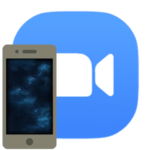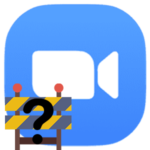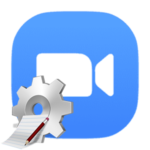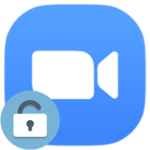Тестовая конференция Zoom
Если вы планируете создавать свои видеоконференции в Зуме или же принимать участие в чужих, то желательно заранее проверить оборудование и интернет. Будет очень неприятно, когда в самый ответственный момент выяснится, что соединение прерывается, микрофон тихий, а веб-камера ничего не показывает. В случае дружеской посиделки такие проблемы – не проблемы. Но вот на интернет-уроке или же в другой серьезной ситуации это крайне нежелательно. Тестовая конференция Zoom позволяет все проверить заранее.
Детальная информация
Присоединяться и организовывать видеоконференции можно с помощью клиента для компьютера, веб-версии и мобильного приложения Зум. И в каждом из случаев проверка оборудования – очень хорошая затея. Так что мы разберем все по ходу статьи.
ПК
Если у вас уже установлена на компьютере или ноутбуке программа Zoom, то имеет смысл выполнить ее проверку. Выполните следующие шаги:
- В любом браузере откройте ссылку http://zoom.us/test.
- Кликните ЛКМ по кнопке «Войти» на загрузившейся странице.
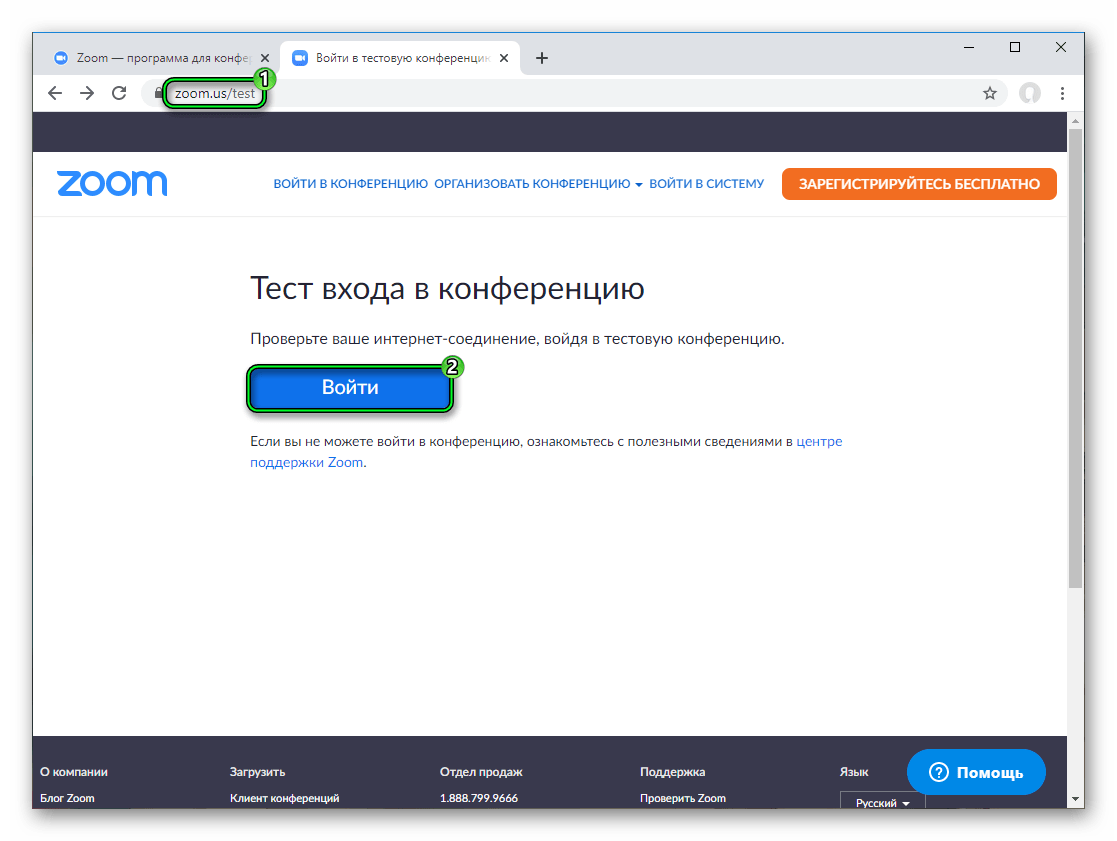
- Согласитесь с запуском программы Zoom Meetings.

- Дождитесь подключения.
В результате загрузится тестовая конференция, а заодно пойдет проверка. Сначала система спросит: «Слышите ли вы рингтон?». Если в динамиках (колонках или наушниках) не проигрывается мелодия, то выберите другое устройство звука. Если все в порядке – кликните «Да».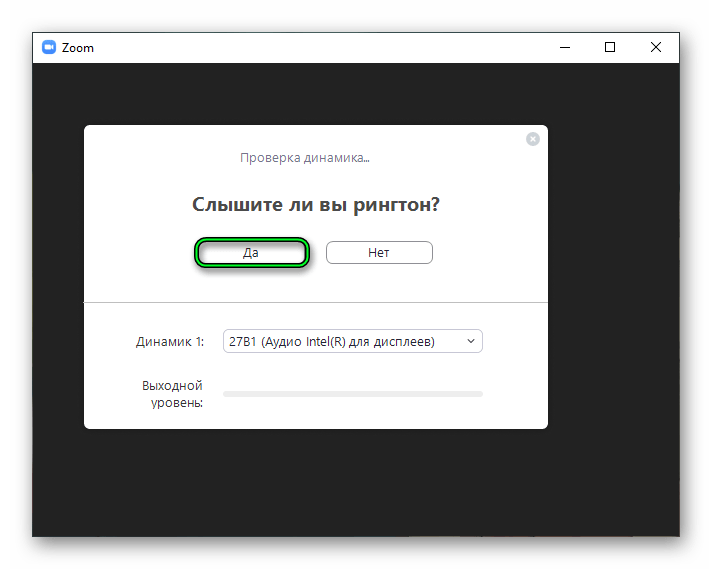 Затем убедитесь, что микрофон в порядке. В противном случае – смените устройство вывода.
Затем убедитесь, что микрофон в порядке. В противном случае – смените устройство вывода.
Веб-версия
Разумеется, подключиться к беседе для теста можно и в веб-версии. Для этого:
- В браузере откройте страницу авторизации.
- Войдите в учетную запись Зум, если не делали этого ранее.
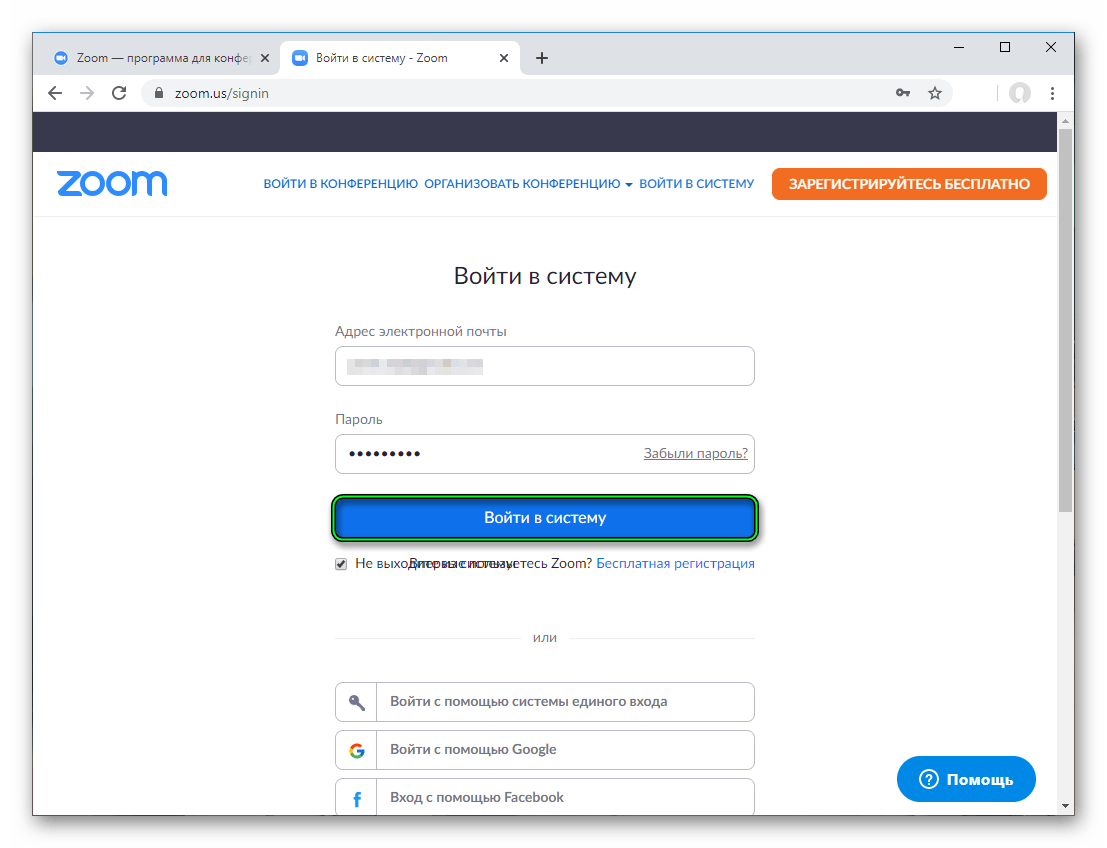
- Пройдите по этой ссылке.
- Кликните на синюю кнопку:
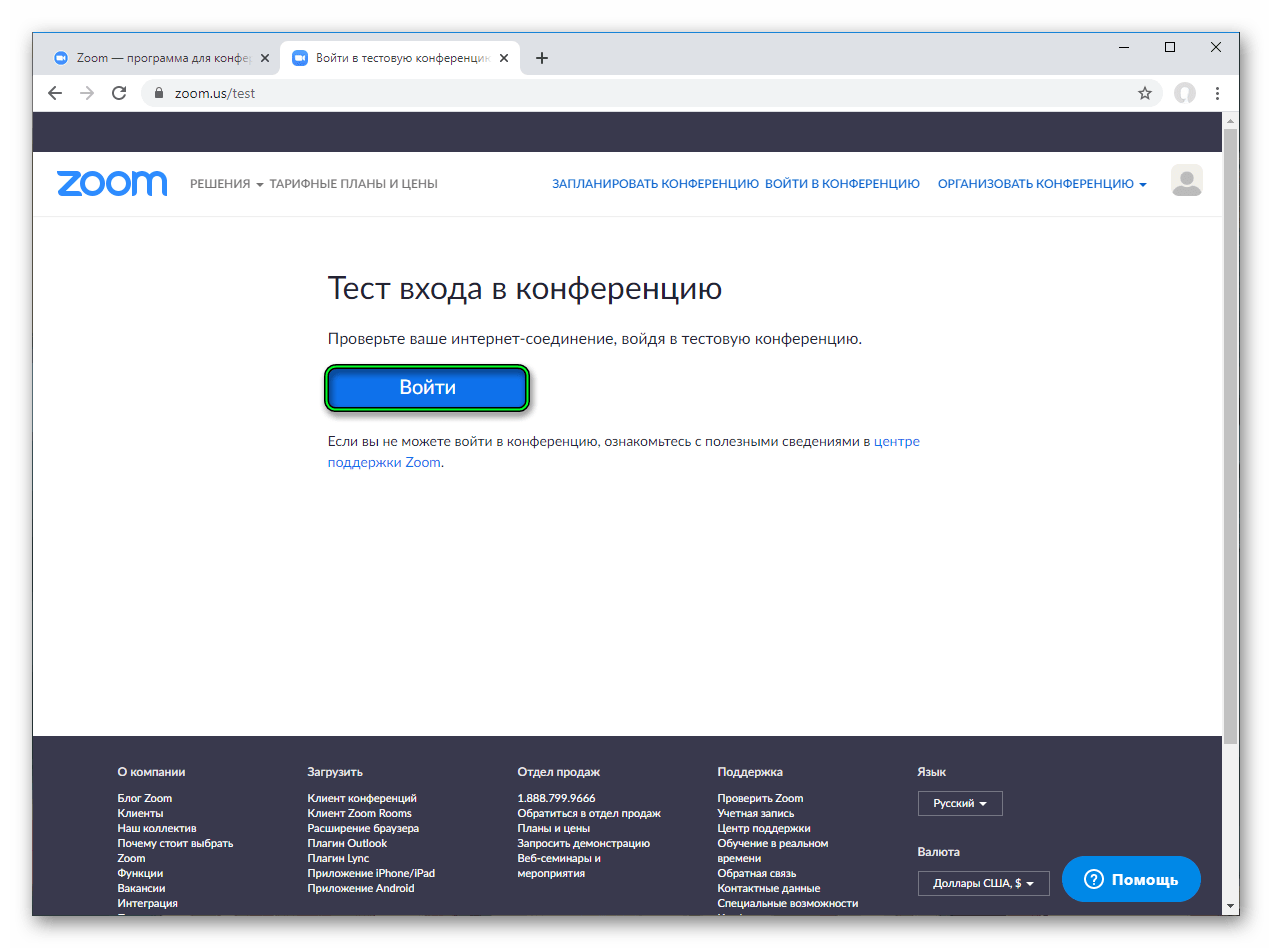
- На новой странице откажитесь от запуска Zoom Meetings, если появится соответствующее предложение.
- Щелкните мышкой по надписи «нажмите здесь».
- Повторите шаг 5, если опять возникнет лишнее окошко.
- Затем нажмите на появившуюся снизу ссылку «подключитесь из браузера».
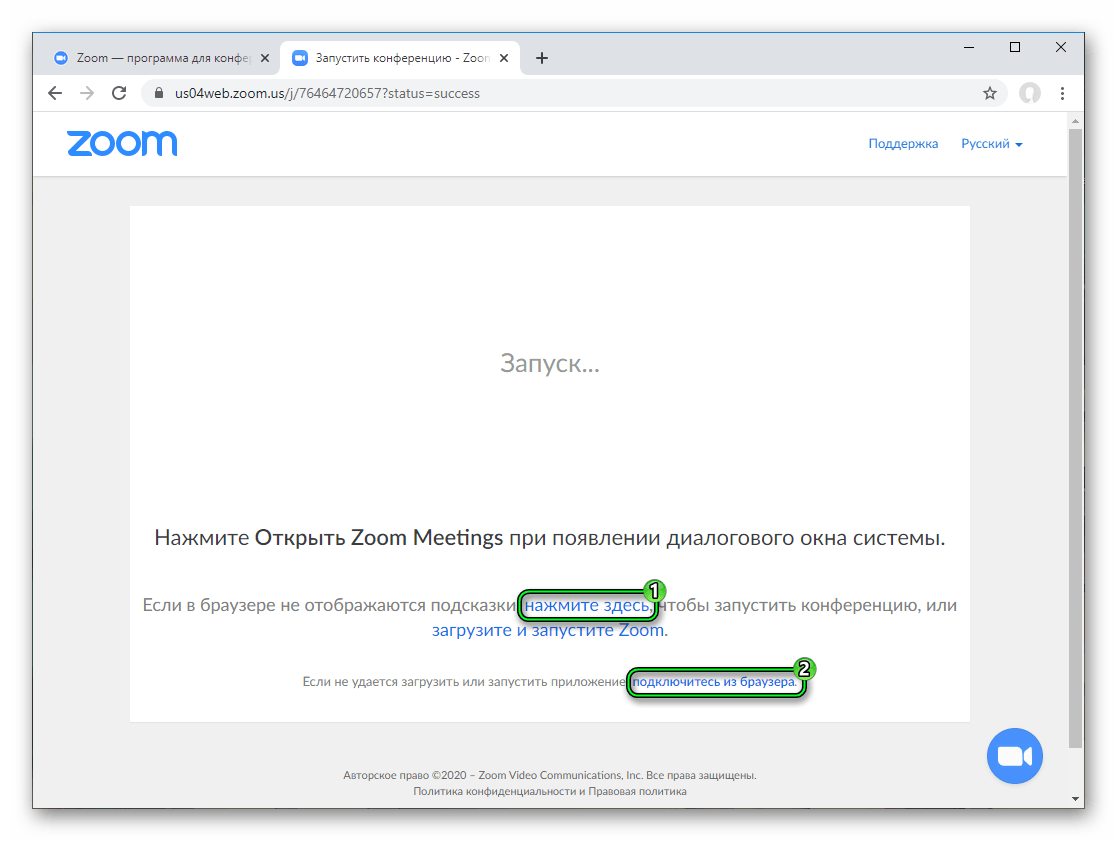
- Задайте имя и подтвердите вход на новой странице.
- Проверьте все оборудование.
Мобильные устройства
Для планшетов и смартфонов на Android и iOS тоже существует тестовая конференция. Подключиться к ней выйдет так:
- В любом мобильном браузере откройте страницу http://zoom.us/test.
- Тапните по синей кнопке «Войти».
- В результате появится окошко «Открыть с помощью». В нем выберите приложение Zoom и дождитесь, пока оно не загрузится. А если это окошко не появится, то все произойдет автоматически.
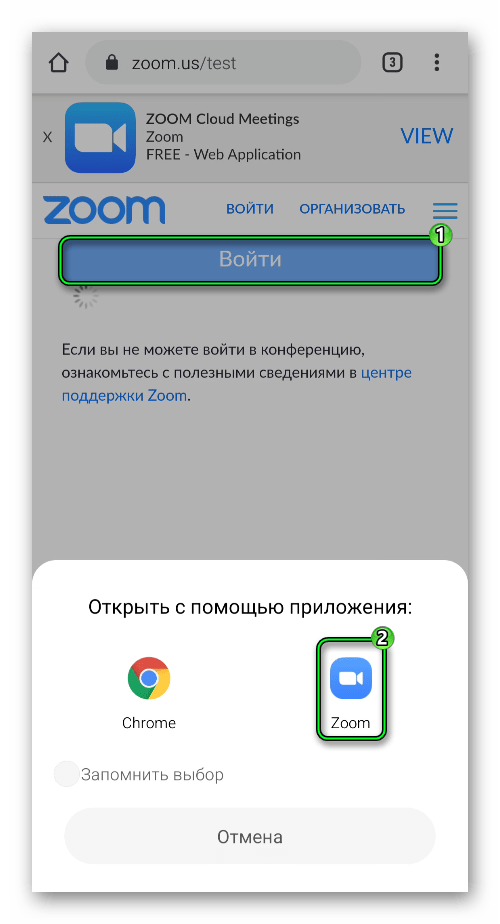
- Дождитесь соединения, и убедитесь, что все работает правильно, вас слышно и видно.